技术支持:chendelian
今天咱们继续深挖影刀RPA的使用技巧,这次的主角是看似不起眼却非常重要的功能——【关闭网页】。
有人可能会问:“关网页还用得着教程?直接点叉不就行了?”要是手动操作,当然没啥技术含量。但咱用影刀RPA做自动化流程,怎么高效、精准、又不误关重要的网页,这就需要点技术含量了。
为什么要用【关闭网页】指令?
想象一下:你自动化流程跑到一半,打开了一堆网页,不关掉它们不仅看着乱,还会占用系统资源,拖慢流程。
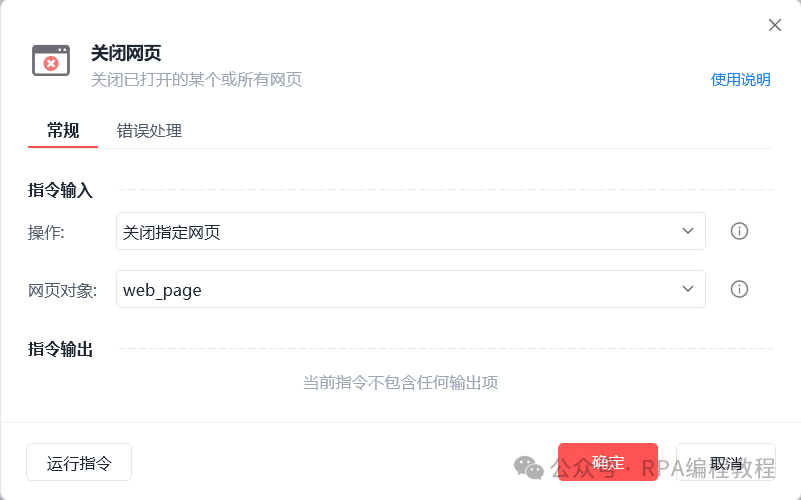
尤其是处理浏览器自动化脚本的时候,最后一步干净利落地把不用的网页全关掉,是保持流程高效和整洁的关键。
1. 两种操作方式
影刀的【关闭网页】指令提供两种操作模式:
① 关闭指定网页
如果你的脚本只需要关掉某个特定网页,比如刚才打开的帮助中心页面,就可以选择这个模式。你需要指定一个网页对象,这个对象通常是通过【打开网页】或【获取已打开网页对象】指令创建的。
② 关闭所有网页
当你要“一键清空”打开的所有网页时,这个选项是最方便的!
不仅可以关闭所有网页,还能直接终止浏览器的所有进程,包括子进程,让系统资源快速释放。
2. 关闭指定网页:精准操作
关闭指定网页时,需要两个关键步骤:
① 保存网页对象
在使用【关闭网页】之前,必须先通过【打开网页】或者【获取已打开网页对象】指令保存目标网页的对象。否则影刀根本不知道你要关哪个网页。
② 指定网页对象
在【关闭网页】指令里,把刚才保存的网页对象选出来,比如“帮助中心网页”。影刀就会精准地关掉这个页面,其他网页不受影响。
使用场景:
比如你打开了一个客户信息页面,处理完数据后,不需要这个页面了,那就可以用这个方法精准关闭。
3. 关闭所有网页:简单粗暴
有时候你可能需要一口气关掉所有打开的网页,这时就用「关闭所有网页」模式。设置很简单:
-
选择待操作的浏览器,比如Chrome、Edge、Firefox等。
-
如果你想彻底终止浏览器运行,可以勾选「终止指定浏览器进程和关联的所有子进程」。
注意事项:
如果脚本后续还需要用到浏览器,请慎用「终止进程」选项,避免影响其他流程。
4. 等等,“关网页”还有这么多细节?
别小看这个动作,做好了能大大提升脚本的稳定性和效率!比如:
① 防止误操作
想象一下,脚本在运行时意外关掉了一个重要的后台页面,后续任务就全白跑了。所以在关闭网页之前,记得确认是否保存了网页对象,确保关闭的只是你不需要的页面。
② 节省资源
长时间运行的脚本,打开网页太多会占用大量内存。关掉不需要的页面,不仅能让流程更流畅,还能降低出错的概率。
③ 清晰流畅的脚本逻辑
明确地关闭每一个不再使用的网页,可以让脚本逻辑更清晰,不容易混乱。
5. 使用示例:从打开到关闭,流程一步到位
举个例子,假设咱们要操作一个流程:打开帮助中心页面,记录操作日志,然后关闭这个页面。

具体步骤如下:
-
打开网页:
用【打开网页】指令进入帮助中心,并保存网页对象为“帮助中心页面”。 -
打印日志:
插入【打印日志】指令,比如记录“帮助中心页面操作完成”。 -
关闭网页:
使用【关闭网页】指令,选择刚才的“帮助中心页面”,精准关闭。
6. 常见问题解答
Q1:关闭网页时出错?
可能原因有以下几点:
-
网页对象没有正确保存。确保在【打开网页】时已经将目标网页保存为对象。
-
目标网页已经被手动关闭。影刀找不到网页对象自然会报错。
Q2:用“关闭所有网页”会不会误关重要页面?
如果勾选了「终止浏览器进程」,所有网页都会被强制关闭,包括你手动打开的重要页面。所以使用这个选项时请特别注意。
Q3:如何避免关闭错误网页?
-
优先使用「关闭指定网页」,精准关闭不需要的页面。
-
确保脚本逻辑清晰,按顺序操作,避免在错误时关闭了其他页面。
【关闭网页】指令看似简单,但实际使用中非常重要。一个好的自动化脚本不仅需要打开网页、输入数据、操作流程,更需要在最后把无用的东西清理干净,留下一个稳定高效的运行环境。用好这个指令,你的脚本会更加专业!
现在市面上有很多RPA社群,但免费的却很少,这里推荐一个免费的交流社群,我也会在里面分享一些干货。




















 9557
9557

 被折叠的 条评论
为什么被折叠?
被折叠的 条评论
为什么被折叠?








